Indholdsfortegnelse
Der er mange faktorer, der kan påvirke din internethastighed. Nogle af disse problemer kan midlertidigt opstå på din lokale computer, på din switch eller router eller endda hos din internetudbyder.
Jeg hedder Aaron og er tekniker og advokat med næsten to årtiers erfaring med og omkring teknologi. Jeg deler min erfaring i håb om, at du hurtigt og effektivt kan løse dine problematiske teknologiske problemer.
I denne artikel vil jeg gennemgå min fejlfindingsmetode og nogle af de almindelige årsager til internethastighedsproblemer.
Vigtigste resultater
- Nogle internetproblemer er måske ikke lokale eller kan ikke løses af dig.
- Du bør altid fejlfinde årsagerne til langsomt internet, før du tager yderligere skridt; det er hurtigt og nemt og kan spare dig for frustrationer.
- Hvis du har et problem med internetforbindelsen, skal du skifte forbindelse.
- Alternativt kan du genstarte din computer og router for at forsøge at løse problemerne med internethastigheden.
Sådan løser du problemerne
Jeg vil gerne have, at du kigger på dette billede, som er et diagram af en typisk moderne hjemmenetværkstopologi.
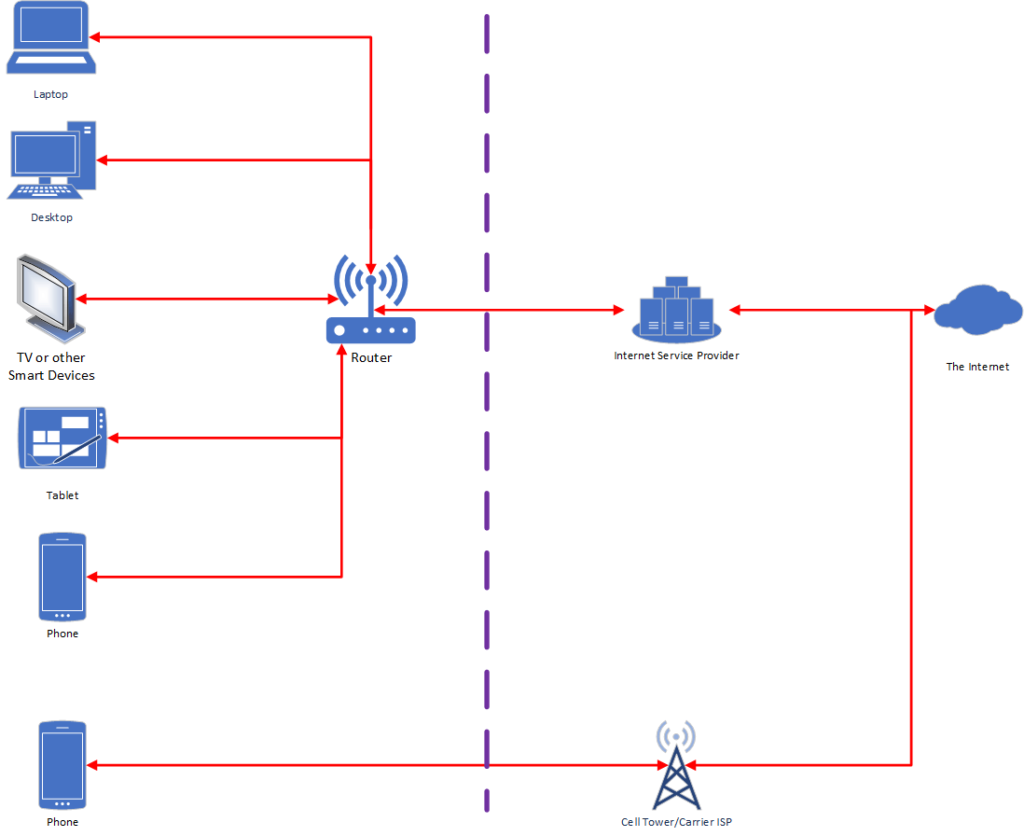
Du vil se mange almindelige enheder, der er forbundet til en router (typisk via Wi-Fi eller et Ethernet-kabel), som derefter sender data til og fra en internetudbyder (ISP). ISP'en sender derefter oplysninger til og fra andre servere, som er værter for de websteder og det indhold, du bruger på internettet.
Jeg har også medtaget en smartphone på en mobilforbindelse. Nogle gange er dine enheder ikke forbundet til dit hjemmenetværk, og det er også en vigtig forskel at gøre.
Diagrammet og arkitekturen er en betydelig overforenkling. Det er nyttigt til generel fejlfinding. Du skal forstå, at der kun er så meget, du kan gøre for at fejlfinde, og at du kun kan finde ud af ydeevneproblemer med det, du kan røre ved.
Jeg har tegnet en lilla stiplet linje for at afgrænse, hvad du kan og ikke kan reparere. Alt til venstre for denne linje kan du reparere, og alt til højre for denne linje kan du sandsynligvis ikke reparere.
Du skal tage et par skridt for at fejlfinde. Jeg har skitseret dem i den rækkefølge, jeg anbefaler, at du tager dem i. Først...
Find ud af, om det er webstedet
Hvis et websted indlæses langsomt, så besøg et andet. Indlæses det også langsomt? Hvis ikke, kan det være det websted, du forsøger at besøge. Du kan ikke gøre noget ved det, før ejeren af webstedet løser problemet.
Hvis begge websteder indlæses langsomt, skal du også køre en hastighedstest af netværket. De to vigtigste hastighedstests er speedtest.net og fast.com .

Du vil hurtigt kunne se, om det er et problem med webstedet, men det kan også være et problem med domæneopløsningen, som da Cloudflare fjernede store dele af internettet i juni 2022.
Hvis du virkelig er interesseret i en dybdegående undersøgelse af, hvordan det skete, kan du se denne YouTube-video, der forklarer det i detaljer.
På dette tidspunkt kan du udelukke et sæt problemer med én computer. Hvis du når op på de forventede hastigheder, er det webstedet og ikke din computer, dit netværk eller din internetudbyder. Du skal bare vente lidt.
Hvis hastighedstesten også kører langsomt, er det sandsynligvis et problem med en enhed, et netværk eller en internetudbyder, og du skal...
Find ud af, om det er enheden eller netværket
Hvis en enhed kører langsomt, men en anden ikke gør det, skal du identificere enhederne. Er det to computere på samme netværk? Er den ene enhed på et netværk med internetforbindelse og den anden enhed via en mobilforbindelse?
Hvis du forsøger at besøge et websted med to computere på samme netværk (dvs. samme routerforbindelse via wifi eller ethernetkabel), og den ene er langsom, mens den anden ikke er det, er det sandsynligvis et problem med computeren eller routeren.
Hvis du forsøger at besøge et websted med en computer eller enhed med internetforbindelse og en anden enhed med mobilforbindelse, og den ene er langsom, mens den anden ikke er det, kan det også være et problem med forbindelsen.
Sådan løser du problemet
Du skal tage nogle få skridt for at løse problemet. Jeg vil anbefale nogle af de mest enkle løsninger, som ikke er særlig tekniske, og som vil løse ca. 99 % af dine problemer.
Hvis din fejlfinding viser, at enten din internetforbindelse eller et mobilnetværk fungerer bedre, kan du...
1. Vælg det bedste netværk
Hvis internetforbindelsen er hurtigere, og der er en Wi-Fi-forbindelse, skal du aktivere Wi-Fi for alle dine enheder og oprette forbindelse til det pågældende netværk.
Hvis mobilforbindelsen er hurtigere, skal du slå Wi-Fi fra for din mobilenhed. Slå dit Mobile Hotspot til, hvis din smart-enhed og dit trådløse abonnement understøtter det. Følg vejledningen for at oprette en lokal Wi-Fi-forbindelse. Tilslut dine enheder uden mobilforbindelse til denne Wi-Fi-forbindelse.
Hvis du ikke har Mobile Hotspot-funktioner, skal du bare bruge din enhed med mobilforbindelse til at surfe på internettet.
Under fejlfindingen har du måske fundet ud af, at det slet ikke var forbindelsen, men måske routeren eller computeren. Hvis det er tilfældet...
2. Genstart din router og computer
Er du nogensinde vågnet op efter en hel nats søvn og har følt dig frisk og opladet og klar til at tage fat på dagen? Det er det, der sker ved at genstarte computeren. Det dumper midlertidige processer, renser computerens hukommelse og midlertidige filer, og lader tjenester og programmer opdatere og genstarte.
Du er måske klar over, at din computer er en computer, men du er måske ikke klar over, at din router også er en computer.
Tag routeren ud af stikkontakten. Gå hen til din computer og genstart den. Gå tilbage til routeren og sæt den i stikkontakten igen. Lad begge dele starte op. Kontroller nu, om problemet er løst.
Denne kombination, som sandsynligvis vil tage et par minutter i den lange ende, hvis der er opdateringer, der skal anvendes, gjorde en række ting. Som beskrevet ovenfor lod den begge enheder rydde midlertidige processer. Den nulstillede også netværkskortet på begge enheder. Hvis det forårsagede forbindelsesproblemer, er de måske løst. Hvis det ikke virkede...
3. Tænk over de ændringer, du har foretaget
Har du installeret software for nylig? Har du foretaget ændringer i netværksadapteren? I begge tilfælde kan dine handlinger eller din software have ændret netværksadfærd og have negativ indvirkning på hastigheden. Vurder, om du kan nulstille adapterindstillingerne, eller om du har brug for hjælp til det.
Min pc får ikke fuld internethastighed
Du har måske bemærket, at din computer ikke får den fulde hastighed, der er annonceret. Du kører måske en hastighedstest af netværket, og i stedet for det Gigabit-internet, du har købt, får du kun f.eks. 500 megabit pr. sekund (MBPS) eller en halv Gigabit. Hvordan er det rimeligt?
Din internetudbyder har sandsynligvis en lang række ansvarsfraskrivelser i din aftale om internettjenester, der fremhæver alle de gange, hvor du ikke får den hastighed, du betaler for.
Helt ærligt, de burde kalde internethastighedsplaner for teoretiske maksimumsværdier under ideelle forhold - som sjældent eller aldrig eksisterer i virkeligheden - og du bør forvente at få mellem 50 % og 75 % af den hastighed, der er angivet for dit internetabonnement.
Bemærk også, at internetabonnementets hastigheder typisk kun gælder for downloadhastigheder. Det er vigtigt for de websteder, du besøger, og de filer, du vil downloade. De gælder sjældent for uploadhastigheder, som kan være meget langsommere.
Din internetudbyder giver typisk heller ingen oplysninger om din latenstid, dvs. den tid, det tager din besked at nå frem til en af internetudbyderens servere. Hvis du bor geografisk langt fra et af disse steder (f.eks. i et landområde), er der stor sandsynlighed for, at din latenstid vil være høj.
Det vil have en væsentlig indvirkning på den hastighed, du oplever som værende på internettet. Højere latenstid betyder, at det tager længere tid at anmode om og indlæse indhold.
Konklusion
Det kan være frustrerende, når din computer ikke fungerer så godt, som den plejer at gøre. Der er et par ting, du kan gøre for at diagnosticere og løse problemerne. Hvis du gennemgår disse trin, burde de fleste af dine problemer være løst. Hvis de ikke gør det, skal du måske søge yderligere hjælp.
Har du nogle tips til at diagnosticere netværksproblemer, så lad mig vide det i kommentarerne nedenfor!

